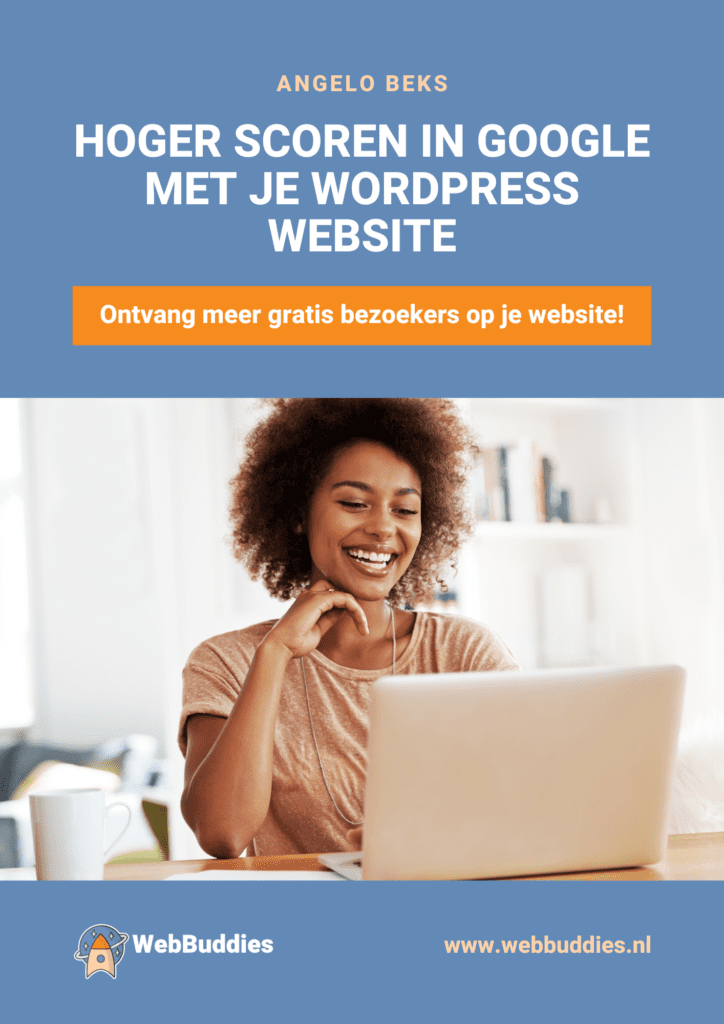Wanneer je een WordPress website hebt, hoort hier ook onderhoud bij. Door velen wordt nog aangenomen dat wanneer je website online is hier verder nooit meer iets aan hoeft te gebeuren.
Helaas zit toch iets anders. Net zoals dat je website lang niet zomaar gevonden wordt als je geen SEO toepast, zo zal je website op een gegeven moment ook tegen problemen aanlopen. Onderhoud is belangrijk voor onder andere:
- veiligheid
- website snelheid
- vindbaarheid
- stabiliteit
WordPress onderhoud: Plug-in updates
Wanneer je een WordPress website hebt, ben je vast bekend met plug-ins. Met deze plug-ins breid je namelijk de functionaliteit van je website uit.
Al deze plug-ins worden met regelmaat bijgewerkt door de ontwikkelaar om deze zo veilig mogelijk te houden. Daarnaast worden veel plug-ins met regelmaat uitgebreid met nieuwe functies en bug reparaties.
Deze updates moeten vervolgens geïnstalleerd worden. Vaak gaat dit goed, maar het kan voorkomen dat een plug-in niet geheel compatibel is met een andere plug-in of het thema van je website. Dit kan zorgen dat een deel van je website niet goed werkt of je hele website zelfs niet wordt weergegeven.
Hoe los je problemen op met een plug-in update?
Wanneer je toegang hebt tot de backend kun je naar plug-ins navigeren en de betreffende plug-in deactiveren. Controleer daarna of je website weer functioneel is.
Heb je geen toegang tot de backend? Log dan in via ftp (bijvoorbeeld FileZilla). Via de mappenstructuur “wp-content – plug-ins – naamplugin” hernoem de betreffende plug-in naar bijvoorbeeld naamplugin_bak of naamplugin_deactivate. Het maakt niet zoveel uit hoe je deze noemt, maar op deze manier deactiveer je de plug-in.
Blijkt dat je website weer functioneel is? Dan was de update het probleem. Kijk of je een oude versie kan terugplaatsen en of het probleem opgelost is.
Is dit niet mogelijk dan kun je altijd een back-up van je volledige website terugplaatsen.
Heb je geen back-up en is er geen oude versie van de plug-in beschikbaar? Dan zul je helaas rigoureuze maatregelen moeten nemen. Is het een op maat gemaakte plug-in neem dan contact op met je ontwikkelaar. Zo niet, dan kun je ervoor kiezen om een vervangende plug-in te installeren die wel compatibel is. Het nadeel is wel dat je waarschijnlijk een deel opnieuw moet instellen.
Bij het onderhoud van een WordPress website is dus enige technische kennis raadzaam en handig om te hebben.

WordPress onderhoud Thema updates
Net zoals plug-ins heeft je website ook een thema. Vaak is dit het frame waar je kleuren, typografie en lay-out kan instellen.
Ook hier geldt net zoals bij het updaten van plug-ins dat het wel eens mis kan gaan. Het nadeel is dat een thema vaak een groot deel van je design bepaald. Gaat hier iets mis dan kan je hele website overhoop liggen qua uitstraling.
Hoe los je problemen op met een thema update?
Gelukkig kun je hier ook eerst testen wat het probleem is. Vaak genoeg is een plug-in de oorzaak waardoor je thema niet meer werkt. Het beste kun je dus tijdelijk alle plug-ins deactiveren om te kijken of je thema weer naar behoren werkt.
Werkt je thema weer, dan kun je aan de slag met het verder diagnosticeren welke plug-in de oorzaak is. Dit doe je door elke plug-in een voor een te activeren en vervolgens het thema te controleren.
Zodra het thema breekt weet je welke plug-in de oorzaak is.
Nu heb je drie opties. Je kan of zoeken naar een andere compatibele plug-in, je kan een back-up terugzetten en het thema nog niet updaten of een ander compatibel thema zoeken.
Website onderhoud: Back-ups
Een van de meest vergeten onderdelen voor het onderhoud van je WordPress website zijn back-ups. Zelf raden we aan om deze dagelijks te maken en 30 dagen op te slaan. Een back-up biedt je de uitweg wanneer niets meer werkt toch nog je website te redden.
Heb je op dat moment geen back-up en is je website niet meer te redden, dan moet je dus opnieuw beginnen. Dat wil je toch niet?


Website onderhoud server: PHP versie
Bij het onderhoud van je WordPress website speelt ook je server soms een rol. Van tijd tot tijd vindt er een PHP update plaats. Soms worden deze automatisch doorgevoerd, soms moet je dit zelf doen.
Een verandering in PHP versie kan veel gevolgen hebben. Wanneer deze veranderd bestaat er namelijk de mogelijkheid dat je website niet meer werkt. Dit kan komen doordat een plug-in of thema niet compatibel is met de nieuwe PHP versie. Echter is het ook mogelijk dat meerdere onderdelen niet compatibel zijn. Het is dus belangrijk om na deze update alles goed te controleren.
Je kan in veel gevallen de PHP versie ook weer terugzetten bij problemen. Let op dit is niet altijd mogelijk. Zo wordt 5.6 en 7.3 steeds minder ondersteund omdat deze niet als veilig worden gezien.
De beste aanpak voor een PHP versie is om eerst je website volledig te updaten. Zorg ook voor een back-up, dit geldt overigens ook bij het updaten van je thema en plug-ins.
Alles up to date? Update daarna je PHP versie en controleer je website.


Veel voorkomende WordPress problemen
Er zijn diverse veel voorkomende problemen waardoor je website niet lijkt te functioneren zoals deze zou moeten. Een aantal voorbeelden zijn:
- Niet meer kunnen inloggen
- 404 meldingen
- 500 meldingen
- Gemaakte aanpassingen zijn niet zichtbaar
Niet meer kunnen inloggen
Ben je je wachtwoord vergeten? Geen zorgen, dan kun je via de reset link op het inlogscherm je wachtwoord opnieuw instellen. Maar wat als je deze link als beheerder niet ziet of als je geen resetmail ontvangt?
Er is nog geen reden tot paniek, maar wanneer je niet de technische kennis hebt, is het wellicht handig om nu hulp in te schakelen. Via het beheer van je hosting zul je namelijk de database moeten openen. Vervolgens is het een kwestie om onder de rij wp_users het users_pass (wachtwoord) aan te passen bij de juiste user_login (gebruikersnaam). Vervolgens zou je weer gewoon moeten kunnen inloggen.
404 meldingen
Een 404 melding kan erop duiden dat de pagina niet meer bestaat (404) of dat deze niet toegankelijk is (403). Controleer of je de juiste URL gebruik hebt en ook dat je altijd HTTPS gebruikt en geen HTTP.
Klopt de URL en krijg je een 404 melding ongeacht of je de website in normale modus of incognito modus bekijkt? Controleer dan of de pagina of post in de backend wel bestaat. Geeft je hele website een 404 melding? Dan is er iets anders aan de hand.
Dit kun je vaak oplossen op twee manieren. Als je nog kunt inloggen in je WordPress website dan kun je proberen om onder “instellingen > permalinks” deze opnieuw op te slaan.
Heeft dit geen effect? Dan kun je proberen mits je genoeg technische kennis hebt om via de FTP het ..HTACCESS bestand te downloaden als back-up en deze te verwijderen van de website. Vaak is het hier ook mee opgelost.
500 meldingen
Een 500 melding heeft negen van de tien keer te maken met een serverprobleem. Deze melding wordt dan ook vaak getriggerd wanneer de schijfruimte of het CPU gebruik van de server honderd procent is.
Helaas kun je dit meestal zelf niet oplossen en kun je het beste contact opnemen met de hostingprovider. Mocht de schijfruimte vol zijn, dan kun je wel kijken of je wat ruimte kan creëren door oude back-ups op te ruimen of grote e-mails te downloaden.
Gemaakte aanpassingen zijn niet zichtbaar
Wanneer je een wijziging op je website hebt gemaakt en niet terugziet, heeft dit waarschijnlijk te maken met je browser cache. Dit is een bestandje dat wordt opgeslagen door je browser om de website sneller in te laden.
De oplossing is door de pagina die je hebt aangepast te verversen door middel van CTRL + F5 (Windows) of CMD + F5 (Apple). Hiermee wordt de cache van je browser ververst.
Nog niet opgelost? Ziet je website er vreemd uit of zie je een aanpassing niet? Dan kun je de website controleren in Incognito modus. Vrijwel elke browser heeft deze en is meestal te openen middels CTRL + SHIFT + N (windows) of CMD + SHIFT + N (Apple).
Zijn de aanpassingen nog niet zichtbaar? Dan heb je waarschijnlijk te maken met een cache plug-in of cache op serverniveau. Bij een cache plug-in kun je vaak in de backend de cache wissen waarnaar je aanpassingen zichtbaar zouden moeten zijn.
Conclusie website onderhoud
Kortom, Website onderhoud voor je WordPress website is ontzettend belangrijk. Het kan misschien jaren goed gaan, maar de beveiliging gaat gegarandeerd achteruit evenals de prestaties. Wil je dit voorkomen? Zorg dan voor het volgende:
- Regelmatige back-ups (liefst dagelijks)
- Regelmatig updaten van plug-ins en thema’s
- Controleer je website op problemen
- Hou de PHP versie in de gaten. De meeste hostingproviders geven een melding wanneer het verstandig is om te upgraden naar een nieuwere versie.